Bagaimana cara scan multiple halaman menjadi 1 file pdf menggunakan printer epson L3110 ? Berikut ini caranya, yuk simak!
Terkadang untuk berbagi sebuah dokumen, memerlukan format dalam bentuk pdf supaya lebih mudah di simpan dan di share ke rekan kerja.
File dalam bentuk pdf sangat mudah di kirm melalui email, whatsapp ataupun alat komunikasi lainya.
Selain itu file dokumen yang telah kita scan, dapat menjadi arsip cadangan apabila dokumen dalam bentuk kertas asli mengalami kerusakan atau hilang.
Epson L3110 adalah salah satu jenis printer yang banyak digunakan saat ini. Printer ini memiliki beberapa fitur unggulan seperti kecepatan cetak yang tinggi, hasil cetak yang bagus, dan harga yang terjangkau.
Bagaimana Cara Scan di Epson L3110 Lebih Dari 1 Halaman ?
Epson L3110 adalah printer yang memiliki fungsi untuk mencetak, melakukan fotocopy, dan juga dapat melakukan scan. Fungsi ini sangat berguna bagi Anda yang sering bekerja dengan dokumen digital.
Fitur scan epson L3110 mempunyai resolusi hingga 600 x 1200 dpi, serta memiliki maksimum area scan sampai 216 x 297 mm (8.5 x 11.7″).
Biasanya, scanner hanya dapat digunakan untuk mengakses satu halaman saja. Namun, dengan Epson L3110, Anda dapat memindai lebih dari satu halaman sekaligus. Untuk melakukannya, Anda hanya perlu mengikuti beberapa langkah sederhana ini:
1. Pertama-tama, siapkanlah dokumen yang akan dipindai. Pastikan untuk menyusunnya dengan rapi agar tidak terlalu berantakan nantinya. Jika sudah siap, masukkanlah dokumen ke mesin scanner dengan benar.
2. Pastikan printer Epson L3110 anda telah terhubung ke komputer, lalu buka aplikasi scanner.
3. Kemudian buka aplikasi scanner yang ada di komputer Anda, dengan cara ketik pada search star menu “epson scan”, lalu cari icon seperti di bawah ini.
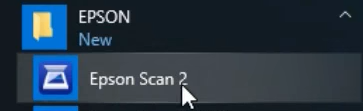
4. Beri centang pada add or edit pages after scanning seperti tanda pada panah A, lalu pilih image format PDF (panah B) untuk file name bisa disesuaikan (panah C),sedangkan panah C merupakan folder tempat hasil scan tersimpan.
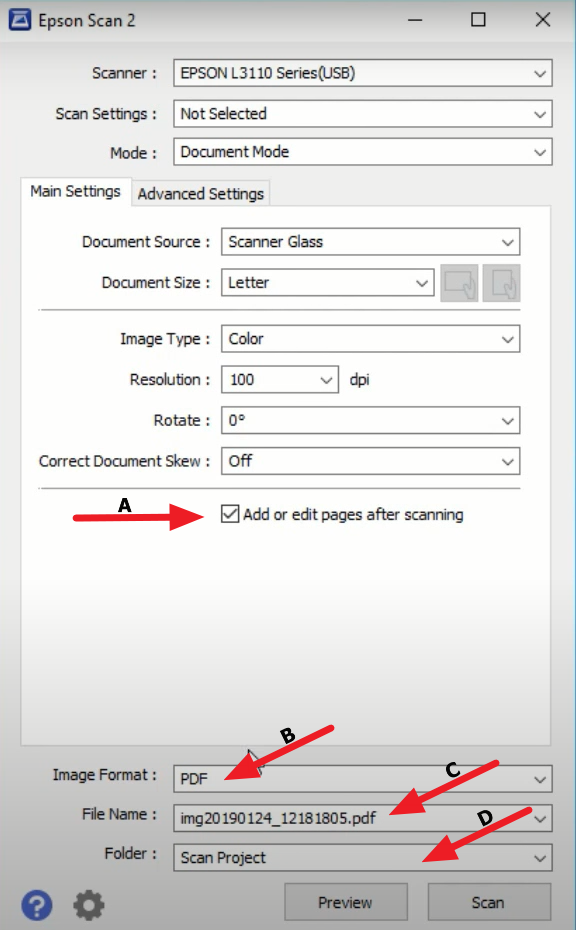
5. tekan tombol “scan”, lalu tunggu muncul tampilan seperti gambar berikut.
Halaman pertama sudah berhasil di scan, lalu untuk melakukan scan halaman kedua dan seterusnya, klik add (panah 1).
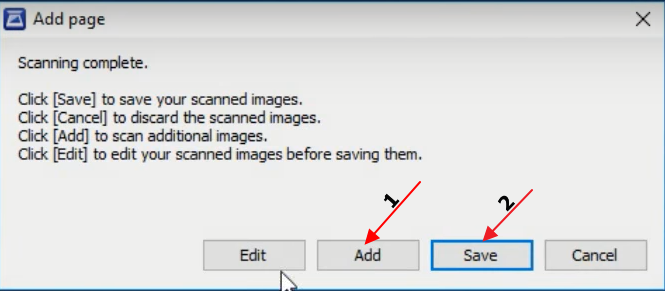
Apabila semua halaman sudah berhasil di scan, klik save (panah 2).
6. Hasil scan berupa file pdf akan tersimpan secara otomatis di komputer anda, pada folder yang anda pilih pada settingan awal tadi.
Penutup
Terima kasih atas berkunjung di blog saya. Pada pembahasan di atas, saya telah membagikan tips untuk men-scan lebih dari satu halaman dengan printer Epson L3110. Untuk memulai, pastikan Anda telah menginstal semua perangkat lunak yang diperlukan seperti driver dan perangkat lunak scanner.
Jika sudah, buka aplikasi scanner Anda dan masuk ke mode pemindaian. Pada bagian pengaturan, ubah jumlah halaman yang ingin Anda scan sesuai kebutuhan. Selanjutnya, tekan tombol “Scan” dan tunggu hingga proses selesai. Anda akan mendapatkan file PDF hasil scan yang dapat Anda simpan di komputer atau laptop Anda.
[hurrytimer id=”114777″]